
Identique à Windows 7 et 8.1, la dernière version du système d’exploitation, c’est-à-dire que Microsoft Windows 10 attire l’attention des millions d’utilisateurs de Windows.
Mais les erreurs et les bugs décevant plusieurs utilisateurs, les ingénieurs de Microsoft ont déjà corrigé bon nombre des problèmes tout en travaillant à la stabilisation de nombreuses autres erreurs.
Parmi les nombreuses erreurs, l’une des erreurs courantes dans la tendance actuelle est le code d’erreur 0xC004C003. En réalité, il s’agit d’une erreur d’activation. Le serveur résout les clés non valides ou les bloque.
L’erreur 0xC004C003 apparaît pour les utilisateurs lors de l’activation du système Windows 10 et incite les utilisateurs à ne pas installer Windows 10 sur leur ordinateur.
Dans cet article, suivez les correctifs fournis pour résoudre un par un le code d’erreur d’activation Windows 0xC004C003.
Causes du code d’erreur d’activation Windows 0xC004C003
La cause principale de cette erreur est que les serveurs Windows sont surchargés. Si votre ordinateur souffre de cette erreur, attendez un beau jour et vous verrez que les Windows sont activées.
Comment réparer le code d’erreur: 0xC004C003 dans Windows 10 / 8.1 / 7
Méthode 1: essayez de réinitialiser votre PC / ordinateur portable
En réinitialisant simplement votre ordinateur ou votre ordinateur portable, vous pouvez résoudre ce problème. Généralement, cette solution n’est pas très efficace mais il est recommandé de l’essayer une fois. Appliquez les étapes ci-dessous.
- Cliquez sur le bouton Démarrer-> allez dans Paramètres
- Cliquez sur l’option Mise à jour et sécurité.
- Ensuite, dans le volet de gauche, accédez à Récupération.
- “Réinitialiser cette option de PC” apparaîtra, alors cliquez sur Commencer.
- Il faudra plusieurs fois pour terminer tout le processus de réinitialisation.
Remarque: le processus de réinitialisation supprimera l’intégralité des fichiers / dossiers du lecteur système ou du lecteur sur lequel Windows 10 est installé. Créez donc une sauvegarde complète de l’image système de vos fichiers avant de suivre les étapes ci-dessus.
Lire aussi: [Résolu] Comment réparer le code d’erreur de données de configuration de démarrage 0xc0000185 Windows 10?
Méthode 2: utiliser une invite de commande
Dans cette méthode, nous allons essayer de corriger le code d’erreur 0xC004C003 à l’aide de l’exécution d’une commande dans l’invite de commande.
- Appuyez sur Windows + X pour choisir l’invite de commande (Admin).
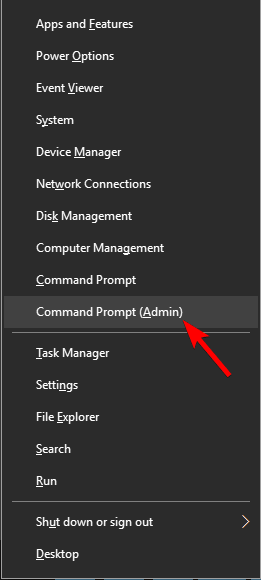
- Une fois l’invite de commande ouverte, tapez le chemin d’accès wmic SoftwareLicensingService get OA3xOriginalProductKey et appuyez sur la touche Entrée. Cette commande affichera votre clé de produit.

- Maintenant, ouvrez l’application Paramètres en appuyant sur les touches Windows + I, puis accédez à la section Mise à jour et sécurité.

- Ensuite, accédez à la section Activation présente dans le volet de gauche et sélectionnez la clé Modifier la clé de produit dans le volet de droite.

- Enfin, vous devez entrer la clé de produit que vous avez notée à l’étape 2 et enfin cliquer sur
Méthode 3: Installation de Windows 7/8/10 puis mise à niveau
Dans cette méthode, vous devez installer Windows 8.1 ou Windows 7 à nouveau et après avoir essayé de mettre à niveau votre PC vers Windows 10.
Après la mise à niveau vers Windows 10, vous pouvez maintenant tenter une installation propre. Suivez les étapes ci-dessous.
- Insérez votre CD / DVD d’installation Windows, assurez-vous de disposer d’une clé de produit valide du CD / DVD.
- Démarrez votre PC via un DVD (vous pouvez définir la priorité via le BIOS).
- Installez Windows 7 ou 8 / 8.1.
- Vérifiez que la version de Windows que vous venez d’installer est activée, si vous souhaitez effectuer une mise à niveau vers Windows 10, téléchargez-la ensuite et téléchargez toutes les mises à jour disponibles. Grâce à cela, vous pouvez voir la notification de mise à niveau de Windows 10 dans la barre d’état.
- Si votre système n’affiche pas la notification de mise à niveau de Windows 10, vous devez télécharger Windows Media Creation Tool de Microsoft.
- Après avoir exécuté l’outil et utiliser la fonction Mettre à niveau ce PC pour pouvoir télécharger Windows 10.
- Une fois le processus d’installation terminé, vous avez un système d’exploitation Windows 10 activé sans erreur d’activation telle que 0xC004C003.
Lire aussi: 5 méthodes pour corriger le code d’erreur Windows Defender 0x80073b01
Méthode 4: Démarrage en mode minimal de l’ordinateur
- Tout d’abord, vous devez exécuter Windows, puis entrez «msconfig» dans la boîte de commande, puis cliquez sur OK

- Ensuite, vous devez ouvrir l’onglet Général, puis cliquer sur Démarrage sélectif, puis désélectionner simplement la zone de recherche Charger les éléments de démarrage.

- Vous devez maintenant cliquer sur l’onglet Services, puis cocher la case «Masquer tous les services Microsoft».

- Enfin, vous devez cliquer sur Désactiver tout, puis sur
Méthode 5: Exécuter une analyse SFC
- Dans un premier temps, vous devez ouvrir cmd en tant qu’administrateur.
- Maintenant, tapez SFC / Scan maintenant et appuyez sur enter, puis attendez simplement la fin du processus.
- Ce processus prendra un certain temps et s’il affiche des erreurs dans l’historique des résultats, vous devez effectuer une action appropriée, adaptée à l’erreur.
- La commande SFC / scan now analysera ensuite les fichiers système protégés. Il remplacera ensuite le fichier corrompu par une copie en cache située dans le dossier nommé compressé à l’adresse %Win Dir% \ System 32 \ dllcache.

- L’espace reserve %WinDir% représente le dossier du système d’exploitation Windows. Par exemple, C: \ Windows.
IMPORTANTE: assurez-vous que vous ne fermez pas l’invite de commande Windows à moins que la vérification ne soit effectuée à 100%. Le résultat de l’analyse s’affichera à la fin du processus.
Méthode 6: Ping Le réseau démarre Avec les serveurs Microsoft
- Pour cela, vous devez d’abord cliquer sur le menu Démarrer et rechercher l’invite de commande.
- Maintenant, après l’ouverture des fenêtres d’invite CMD, vous devez taper la commande ci-dessous:
- NS lookup office365.com
- Dans la dernière étape, vous pouvez remplacer office365 par les versions que vous avez et le résultat devrait être l’adresse des serveurs Microsoft.
Correction du code d’erreur: 0xC004C003 automatiquement
Eh bien, si les solutions manuelles données ne fonctionnent pas ou si vous ne parvenez pas à suivre les correctifs proposés, il est conseillé d’exécuter Windows réparation Outil. Il s’agit d’une solution puissante recommandée par les professionnels qui analyse, détecte et corrige automatiquement diverses erreurs Windows. Avec cela, vous pouvez résoudre divers problèmes informatiques tels que la protection contre la perte de fichiers, les virus / programmes malveillants, la réparation de fichiers corrompus, une défaillance matérielle, une erreur BSOD, une erreur DLL, etc. Il ne corrige pas seulement les erreurs, il optimise également les performances de votre PC Windows et le rend extrêmement rapide. C’est facile a utiliser.
Obtenez le Windows Réparation Outil, résoudre facilement les problèmes et les erreurs de Windows.
Conclusion
Les méthodes ci-dessus vous aideront à résoudre le problème d’erreur d’activation de Windows: 0xC004C003 et à installer Windows 10 facilement.
Eh bien, certaines des solutions manuelles sont peu difficiles et risquées, alors soyez attentifs lors de leur exécution. Vous pouvez également utiliser un Windows Réparation Outil solution automatique, pour corriger automatiquement l’erreur 0xC004C003.
Toutefois, si vous ne parvenez toujours pas à activer Windows 10, contactez simplement le centre de support technique Microsoft et expliquez votre problème.
Malgré cela, si vous avez une question ou une suggestion, écrivez-nous dans la section commentaire ci-dessous.
Hardeep has always been a Windows lover ever since she got her hands on her first Windows XP PC. She has always been enthusiastic about technological stuff, especially Artificial Intelligence (AI) computing. Before joining PC Error Fix, she worked as a freelancer and worked on numerous technical projects.